Windows 운영 체제에서 최대 절전 모드 기능은 사용자가 세션을 저장하고 컴퓨터를 종료한 다음 이전에 중단한 지점부터 작업을 계속할 수 있어 현재 상태를 보존할 수 있어 매우 유용합니다. 하지만 일부 상황에서는 Windows PC가 최대 절전 모드로 전환되는 기능이 손상되어 사용자의 의도와 상관없이 기기의 전원이 계속 켜져 있을 수 있습니다.
전원 문제 해결사 실행
Windows에 사전 설치된 문제 해결 소프트웨어를 실행하는 것은 운영 체제와 관련된 반복되는 문제를 해결하기 위해 적극 권장되는 방법입니다. 최대 절전 모드가 예상대로 작동하지 않는 문제를 자세히 조사하려면 전원 문제 해결사를 실행하여 원하는 기능이 복원되는지 확인할 수 있습니다. 이 과정에는 다음 단계가 포함됩니다:
Windows에서 설정 애플리케이션에 액세스하려면 다음 단계를 따르세요: 1. 키보드에서 ‘Windows’ 키를 누른 다음 ‘I’ 키를 누릅니다. 그러면 운영 체제 내에서 설정 패널이 열립니다.
“문제 해결” 옵션을 클릭하여 소프트웨어에서 발생할 수 있는 문제를 해결하세요.
제공된 목록에서 적절한 문제 해결 방법을 선택하여 발생할 수 있는 문제를 해결하세요.
⭐ 전원 옆에 있는 실행 버튼을 클릭합니다. 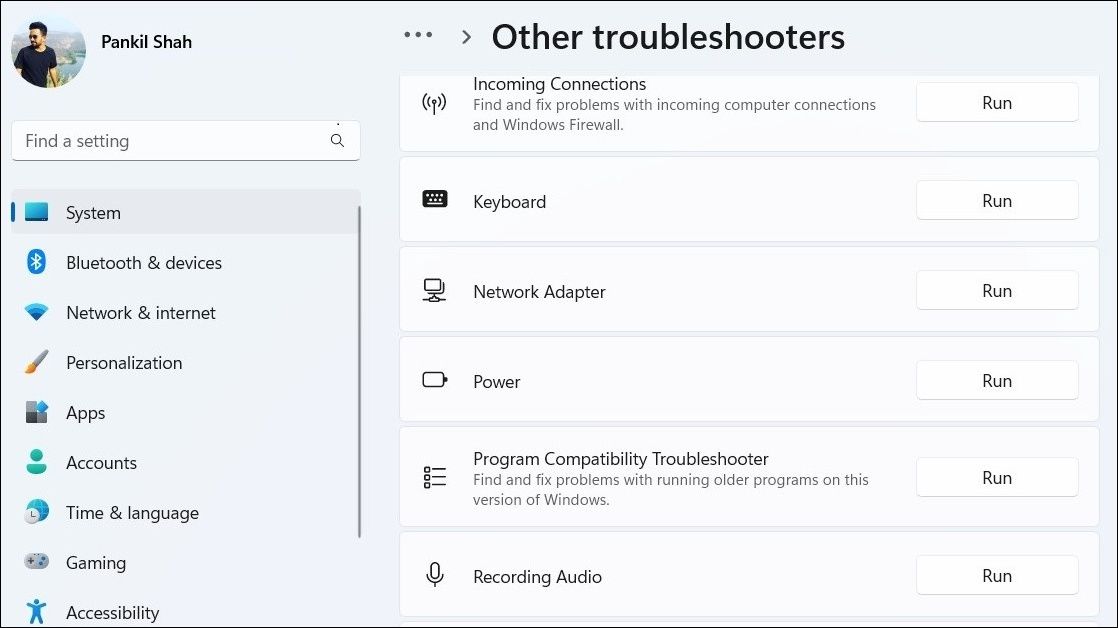
문제 해결사가 시스템에 대한 종합적인 분석을 수행하여 기존 문제를 식별하고 수정하도록 허용합니다. 그런 다음 최대 절전 모드 기능을 다시 한 번 사용해보고 기능을 평가하는 것이 좋습니다.
빠른 시작 비활성화
Windows의 빠른 시작 기능은 시스템 시작에 걸리는 시간을 줄이는 데 도움이 되는 것으로 밝혀졌습니다. 하지만 때때로 최대 절전 모드의 기능을 방해하여 문제를 일으킬 수 있습니다. 이 기능을 비활성화하면 문제가 해결되는 경우 대안으로 시도해 볼 수 있습니다.
키보드에서 Windows 키와 문자 “R”을 동시에 누르면 “실행” 기능이 열립니다.
“전원 옵션” 버튼을 클릭하세요
왼쪽 메뉴에서 전원 버튼에 대해 원하는 기능을 선택해 주세요.
“현재 사용할 수 없는 설정 변경” 링크를 클릭하여 필요한 변경을 진행하세요.
사용자 계정 제어 프롬프트가 표시되면 “예”를 선택하여 계속 진행하세요.
빠른 시작 활성화 옵션은 사용하지 않는 것이 좋으므로 비활성화하세요.
⭐ 변경 사항을 적용하려면 변경 사항 저장 버튼을 클릭합니다.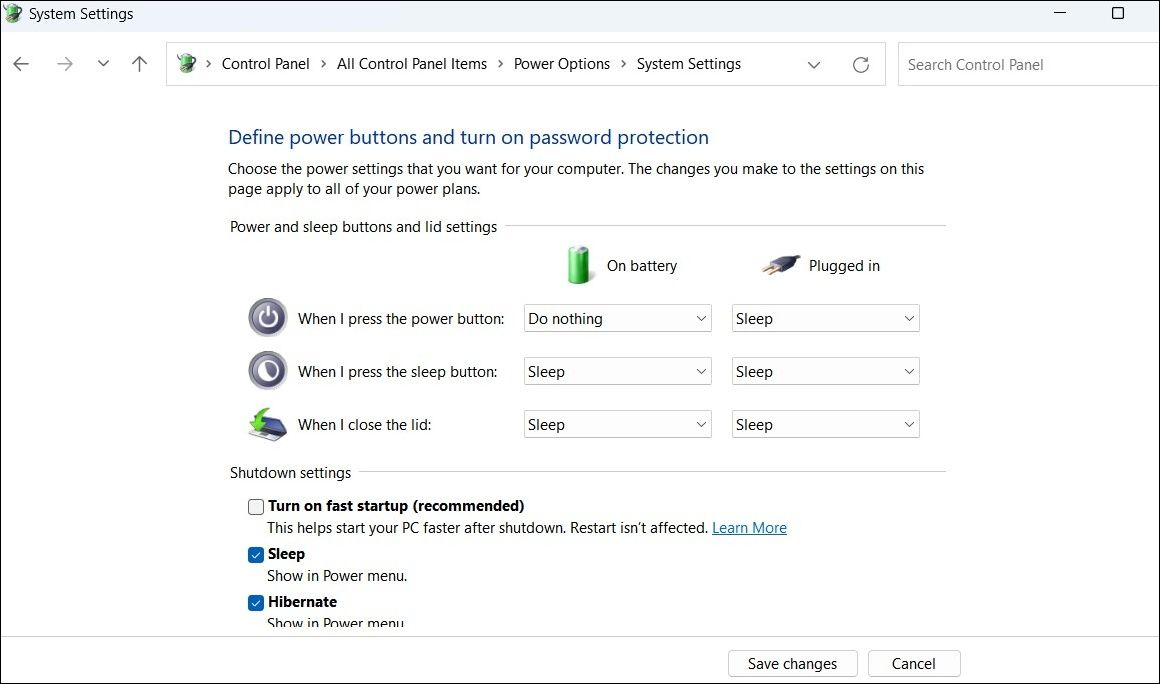
컴퓨터를 다시 시작하고 문제가 지속되는지 확인하세요.
전원 요금제 재설정
전원 요금제를 재설정해도 문제가 해결되지 않는다면 현재 전원 요금제 구성에 본질적인 불일치가 있는 것으로 추정할 수 있습니다. 이러한 상황에서는 다음 프로토콜을 사용하여 기본 전원 요금제 설정으로 되돌릴 수 있습니다:
사용 가능한 여러 방법 중 하나를 사용하여 관리자 권한으로 명령 프롬프트를 실행합니다.
⭐ 콘솔에 다음 명령을 입력하고 Enter 키를 누릅니다.
powercfg -restoredefaultschemes
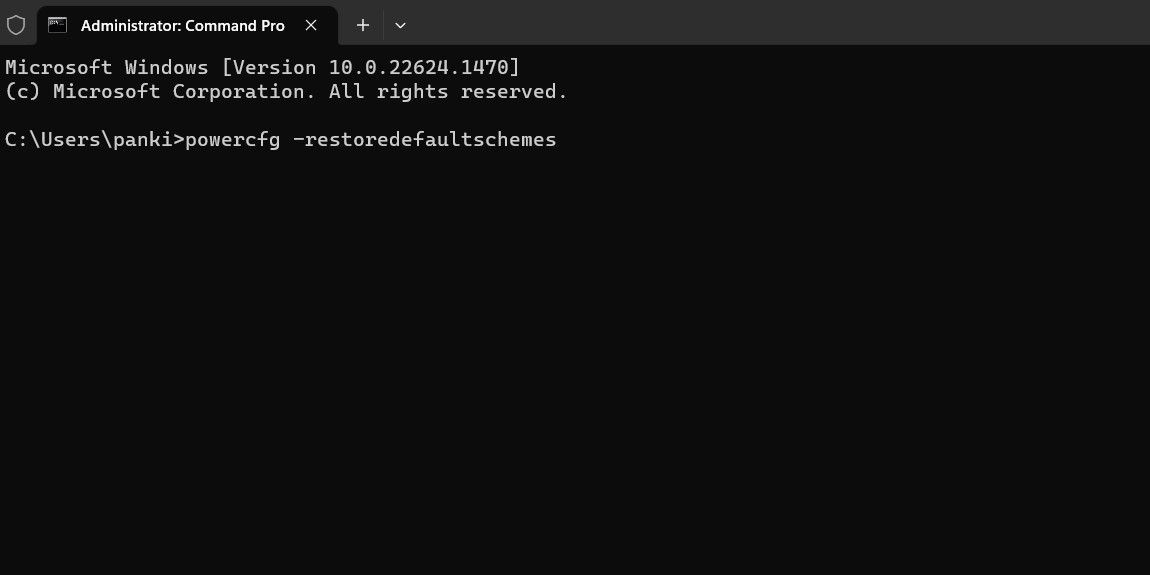
앞서 설명한 절차를 수행한 후 최대 절전 모드를 다시 한 번 사용해보세요.
Windows에서 최대 절전 모드 문제 해결을 위한 기본 수정 시도
앞서 언급한 해결 방법으로 원하는 결과를 얻지 못하는 경우 Windows 시스템에 대한 일반적인 문제 해결 기술을 구현하여 최대 절전 모드와 관련된 문제를 해결하는 것을 고려할 수 있습니다.
디바이스에서 악성 소프트웨어가 탐지되면 앞서 언급한 것과 같은 다양한 운영상의 문제가 발생할 수 있습니다. 이러한 문제를 방지하려면 Microsoft Defender의 오프라인 검색 기능을 사용하여 장치에 있는 맬웨어를 식별하고 제거하는 것이 좋습니다.
오래되었거나 조화롭지 않은 장치 드라이버가 Windows 운영 체제에서 최대 절전 모드 기능의 기능을 방해할 수 있습니다. 따라서 장치 관리자를 사용하여 이러한 드라이버를 업데이트하고 이로 인해 문제가 해결되는지 확인하는 것이 좋습니다.
Windows 업데이트 설치 프로세스는 운영 체제에 대한 최신 패치 및 개선 사항을 활용하여 컴퓨터 시스템이 원활하고 효율적으로 실행되도록 할 수 있습니다. 이렇게 하면 새로 구현된 버그 수정 기능으로 인해 최대 절전 모드와 관련된 잠재적인 문제가 해결될 수 있습니다.
Windows PC를 문제 없이 최대 절전 모드로 전환하기
Windows PC를 최대 절전 모드로 전환하는 프로세스는 장기간 사용하지 않을 것으로 예상되는 경우 유용합니다. 따라서 앞서 언급한 해결 방법 중 하나를 통해 일시 중단 모드가 오작동하는 문제를 해결하고 기능을 복원해야 합니다.
최대 절전 모드는 전력을 절약하는 데 매우 효과적인 수단이지만, 이 모드가 유일한 옵션은 아닙니다. 다른 대안으로는 Windows 컴퓨터를 절전 상태로 설정하거나 “하이브리드 절전” 기능을 활용하는 방법이 있습니다.